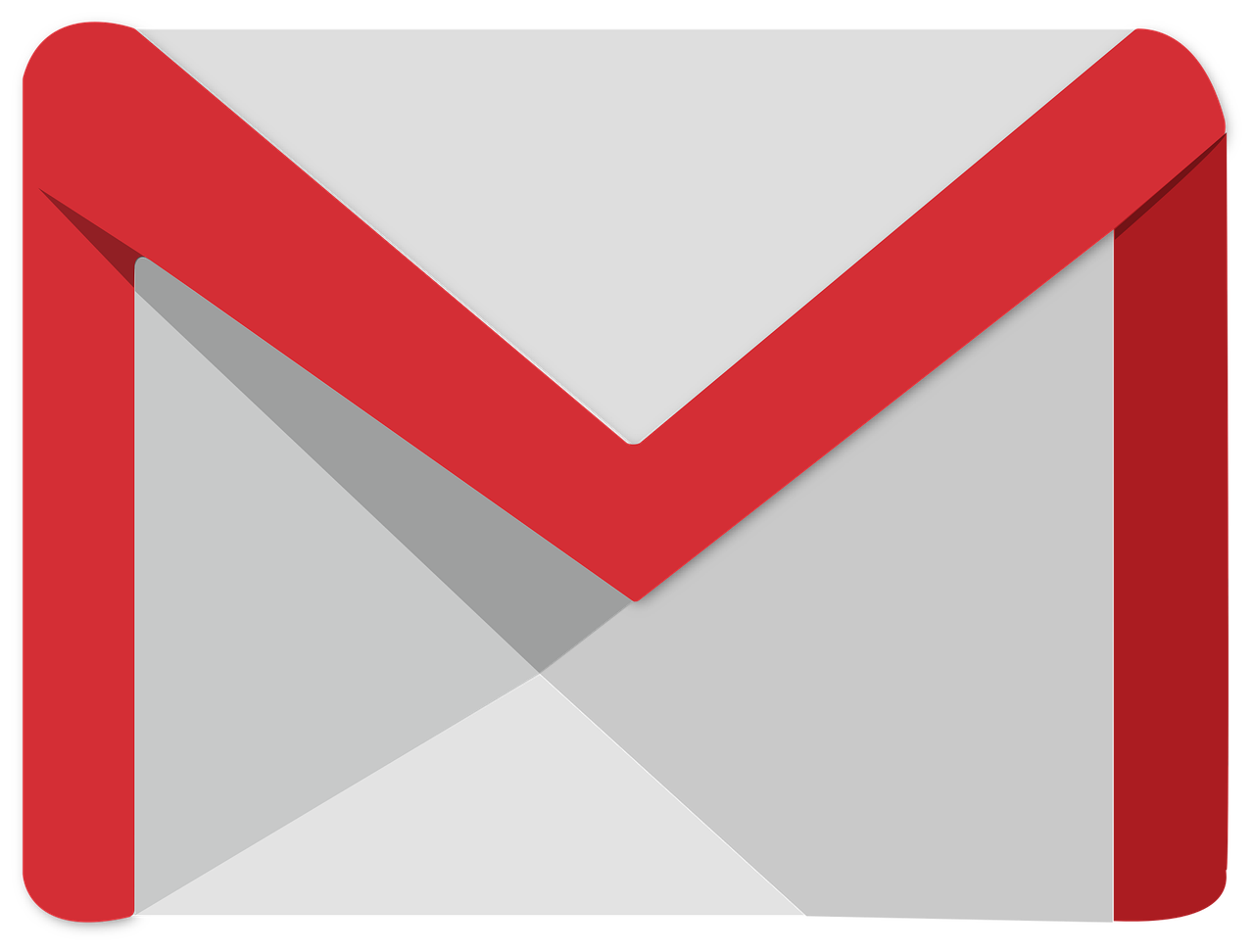
요새 업무상 지메일(Gmail)을 사용하는 경우가 있는데 간혹 내가 보낸 글을 읽었는지 확인이 필요할 때 알 수가 없어서 답답했습니다. 그래서 수신자가 메일을 확인했는지 방법을 찾아서 작성하게 되었습니다. 확장 프로그램인 Streak을 설치해서 확인하는 방식인데 계정별로 크게 2가지가 있는데 하나는 일반계정과 Google Workspace 계정으로 나눠서 설치법을 알아 보고 일반 계정에 수신확인법을 알아 보도록 하겠습니다.
※ Google Workspace는 기존에 G-Suit라는 이름에 그룹 계정입니다. 유료로 운영되고 있고 회사에서 사용하는 경우가 종종 있습니다.
확장프로그램 설치(Streak CRM For Gmail)
1. 일반 사용자 계정
확장프로그램인 'Streak CRM For Gmail'을 크롬에서 설치 하기 위해서는 우선 크롬 웹 스토어에 접속해서 확장프로그램을 검색을 먼저합니다. 그리고 검색해서 나온것중 아래 이미지 대로 첫번째 앱을 클릭해 줍니다.
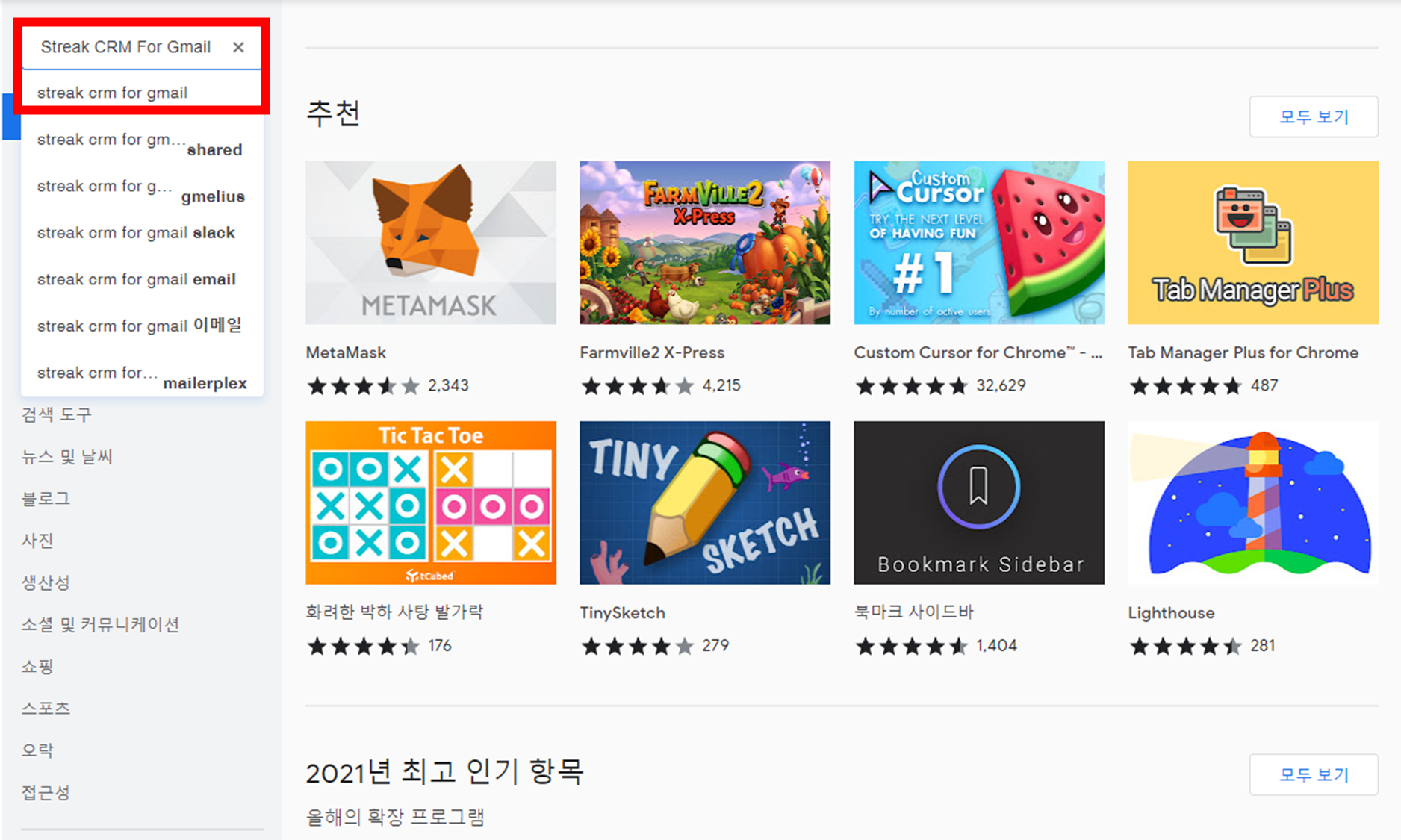
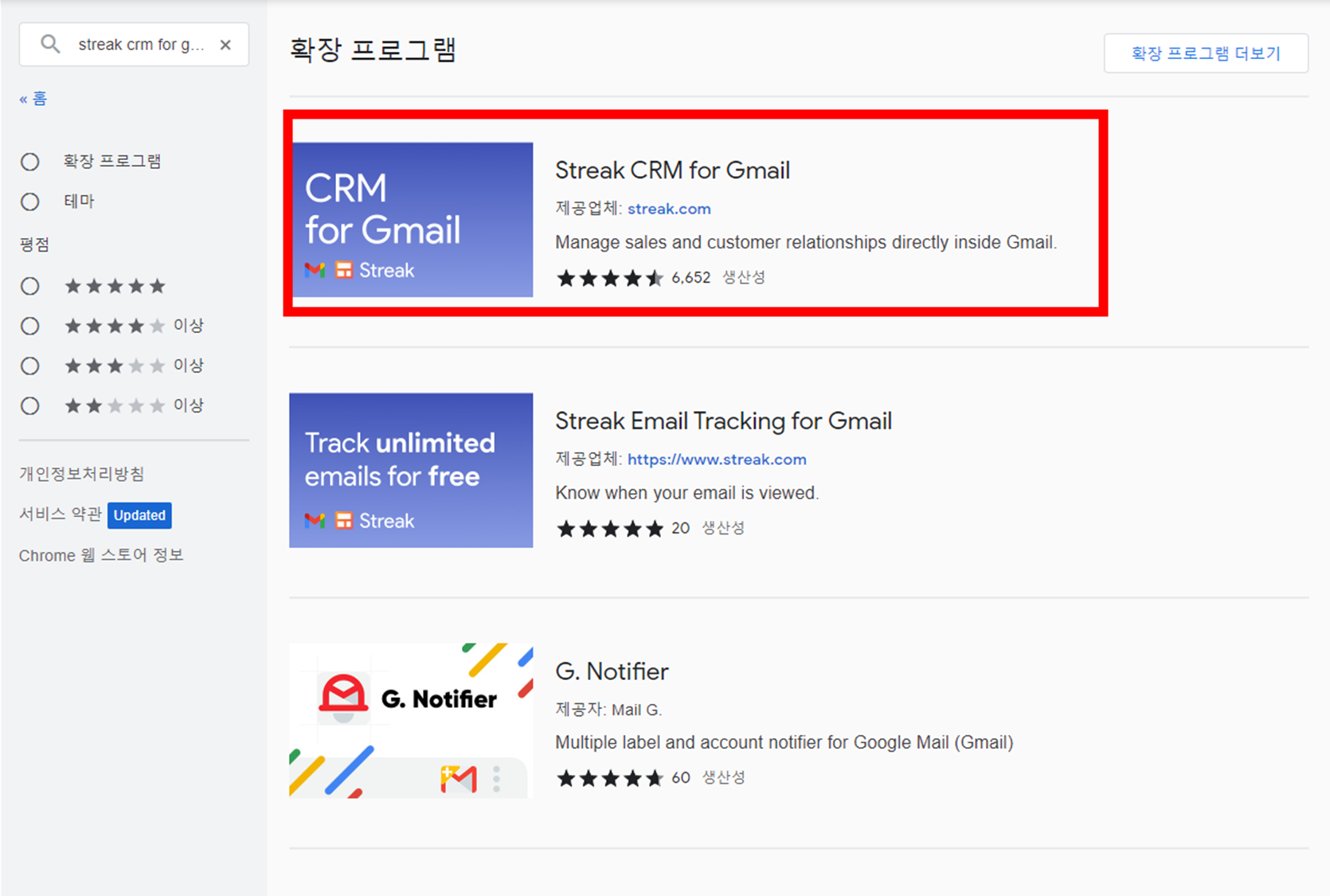
상세화면이 나오면 오른쪽에 위치한 'Chrome에 추가'버튼을 눌러줍니다.

앱권한 창이 뜨게 되면 '확장 프로그램 추가' 버튼을 누르고 브라우저 오른쪽 상단에 'Chrome에 추가됨'이라고 뜨면 설치는 완료되었습니다.

설치가 완료되면 로그인을 하고 지메일로 가면 'Streak CRM'을 설정 요청하는 창이 뜨게 되고 구글로 로그인을 합니다. 해당 창이 안뜬다면 편지쓰기를 누르시면 해당 창이 나오니 확인해보세요.

2. Google Workspace(G-Suit) 계정을 사용하는 경우
지메일(Gmail)내에서 설치가 가능합니다. 대신 Google Workspace 계정(유료계정)과 관리자로 부터 권한을 받아야지 기능을 사용할 수 있는것 으로 보입니다. 권한이 없는 경우는 설치만 가능하고 설정이나 Streak설치시 나오는 아이콘이나 기능이 표시되지 않습니다. 유료가 아닌 일반계정 사용자분들은 1번에 크롬 웹 스토어로 설치후 사용해야합니다.
우선 본인에 계정으로 지메일을 접속하시면 가장 오른쪽에 '+' 버튼을 누릅니다.

Google Workspace Marketplace 창이 나옵니다. 해당 창에서 'Streak CRM For Gmail'을 검색하시면 크롬 웹 스토어에서 나온 앱과 동일한 앱을 확인하실수 있습니다.


상세화면에서 설치를 누르게되면 크롬에서 설치한 앱과 동일하게 동작하는 앱설치가 완료 됩니다.

설치를 누르게 되면 권한 여부를 묻고 허용을 하면 설치가 완료됩니다.




설치가 완료되면 오른쪽에 'Streak' 아이콘이 생기게 됩니다.

Gmail 수신확인 보내기
본인에 계정에 지메일을 접속하시면 Streak 권한 관련 화면이 뜨고 권한을 허용하면 기본적인 설정화면들이 나옵니다. 개인이 사용하게 된다면 '아니, 나만'을 클릭하거나 '잘 모르겠습니다'를 클릭하시면 되고 파이프 라인은 굳이 만들 필요는 없기 때문에 'esc'버튼을 클릭하면 창이 사라집니다.


이제 메일을 쓰는 화면을 열면 메일 내용과 제목, 수신자를 입력하고 하단에 ▦ 이런 이미지를 누르면 눈모양 아이콘이 주황색으로 칠해져 있는것을 확인 할 수 있다. 만약 수신확인이 불필요하다면 '눈모양'을 클릭하면 비활성화 되면서 회색으로 변하며 수신확인을 안하게 된다.


이제 보낸편지함에서 지금 보낸 메일을 확인하게되면 오른쪽에 눈모양에 대각선이 그어진 아이콘이 표시된다. 아직 읽지 않았다는 것을 의미하며 만약 수신자가 확인하게되면 해당 아이콘은 사라지게 된다.

이상입니다.
감사합니다.
'IT정보' 카테고리의 다른 글
| 알캡쳐 다운로드 방법과 스크롤 캡쳐 기능 정리 (0) | 2022.08.12 |
|---|---|
| 네이버지도 cctv PC, 모바일 확인! 추가기능 정리! (0) | 2022.08.10 |
| GIF 만들기 갤럭시 스마트폰으로 10초컷! (0) | 2022.05.27 |
| 엑셀 SUMIF, COUNTIF, VLOOKUP, 곱하기 함수 정리! (0) | 2022.01.31 |
| 크롬 시작페이지 설정해보기(PC, 모바일앱)! (0) | 2022.01.28 |



